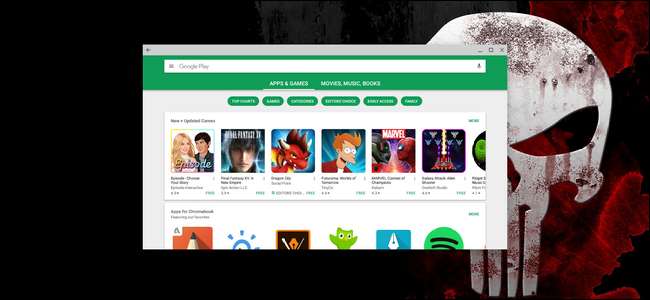
Le app Android sui Chromebook hanno alcuni grandi vantaggi: espandono le capacità del dispositivo, hanno un ingombro ridotto e funzionano molto bene su hardware limitato. Detto questo, sono ancora in versione beta e a volte le cose non funzionano come dovrebbero.
RELAZIONATO: Le migliori app Android che dovresti usare sul tuo Chromebook
Il problema più grande che ho riscontrato con le app Android in Chrome OS è che gli elementi tattili non rispondono correttamente, o addirittura del tutto, con il tocco o il mouse. Questo è un problema incredibilmente frustrante, soprattutto quando l'app in questione è uno strumento che può essere utilizzato per la produttività.
Ad esempio, quando ho iniziato a usare PicSay Pro per ridimensionare le immagini e aggiungere bordi, l'opzione "Solid Border" era quasi inutilizzabile. Si caricava, ma l'opzione per cambiare il colore del bordo non reagiva al clic o al tocco: la tavolozza dei colori si caricava brevemente, quindi scompariva di nuovo. Poiché il bianco è la selezione predefinita e ho bisogno di aggiungere un bordo nero di un pixel a tutte le immagini, non ha funzionato per me.

Quindi, mentre cercavo di risolvere il problema (anche parlando del problema con lo sviluppatore), sono incappato accidentalmente in una soluzione: mettere l'app in modalità a schermo intero. Non solo completamente massimizzato, intendiamoci, ma premendo effettivamente il pulsante a schermo intero sulla tastiera del mio Chromebook (mostrato sopra).
Non sono sicuro di cosa causi il problema con alcuni elementi tattili (la barra del titolo, lo scaffale o qualcos'altro), ma andare a schermo intero è stata la soluzione praticamente in ogni scenario che ho riscontrato in cui le app Android si comportavano in modo strano.
Ecco fatto, solo un breve suggerimento per rendere la tua app Android un po 'migliore sul tuo Chromebook: se le cose non funzionano, prova a esaminarla completamente!







